c盘如何扩展卷灰色
更新时间:2024-03-01 16:50:47作者:xiaoliu
在电脑使用过程中,有时候我们可能会遇到C盘容量不足的问题,需要扩展C盘的卷灰色,有时候我们会发现无法操作C盘扩展卷,这该怎么办呢?C盘扩展卷灰色无法操作可能是由于多种原因引起的,比如磁盘分区已达到最大限制、存在未分配的空间等。解决这个问题的方法有很多,下面将介绍几种常见的解决方案。
步骤如下:
1.打开计算机页面选择计算机使用鼠标右键单击弹出下拉菜单,选择管理按钮。
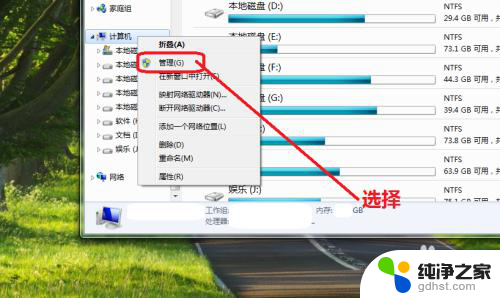
2.进入管理界面,选择磁盘管理按钮。
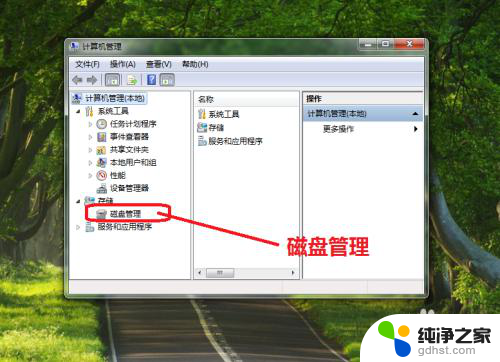
3.进入磁盘管理界面,选中C盘。
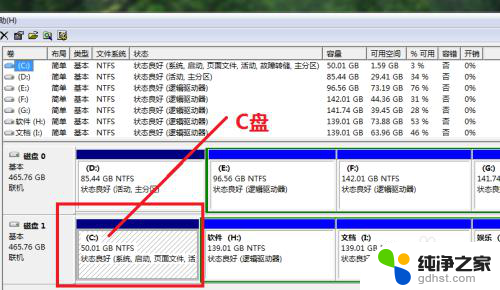
4.查看C盘容量并使用右键点击选中的C盘,弹出下拉菜单我们发现C盘扩展卷功能是灰色的。
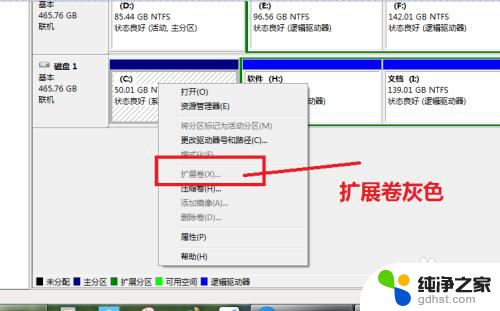
5.为什么C盘扩展卷是灰色的,因为C盘的右边没有可扩展的空间。我们现在要使用C盘的扩展卷功能,就要将C盘的右边H盘空出来,先将H盘进行压缩卷。
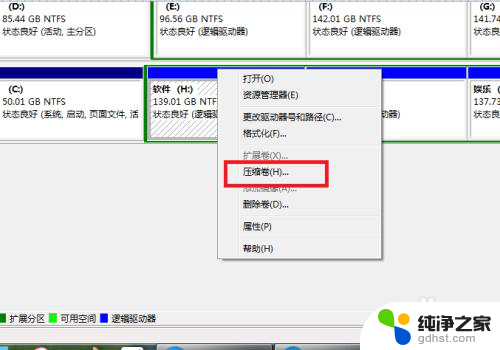
6.压缩卷工具,开始查询可以压缩的空间。
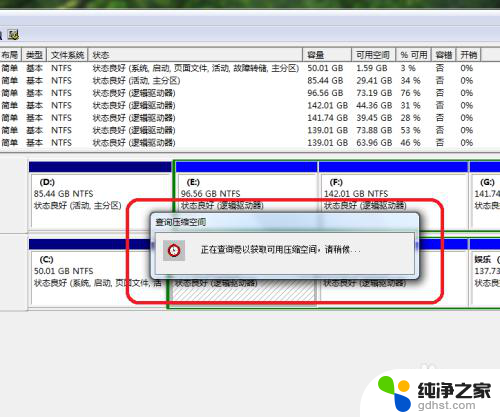
7.进入压缩卷页面设置压缩的空间,在设置压缩空间的时候。我们需要考虑要能容纳H盘的数据,压缩完成后会多一个可用区域。我们将H盘的数据转移到新压缩的区域,然后删除H盘,便得到一个可用的分区。
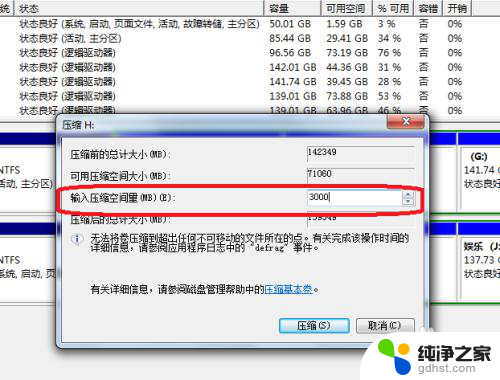
8.我们再次选中C盘使用鼠标右键单击弹出下拉菜单,我们发现C盘的扩展卷已经不是灰色了。可以点开了。
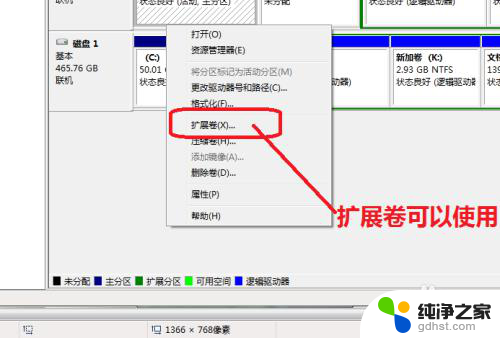
9.点击C盘的扩展卷进入扩展卷向导界面,这样C盘扩展卷灰色的问题就解决了。
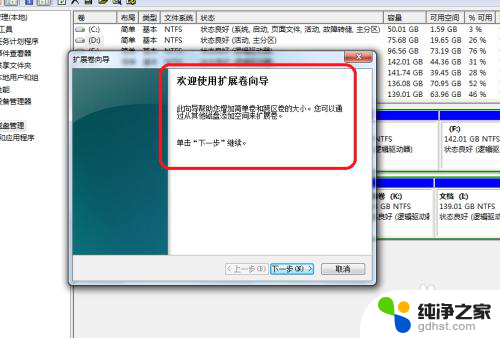
以上是有关如何扩展C盘卷的全部内容,如果您遇到这种情况,不妨根据本文的方法来解决,希望对大家有所帮助。
- 上一篇: wps下面的黄色怎么消除
- 下一篇: 电视突然就黑屏了打不开
c盘如何扩展卷灰色相关教程
-
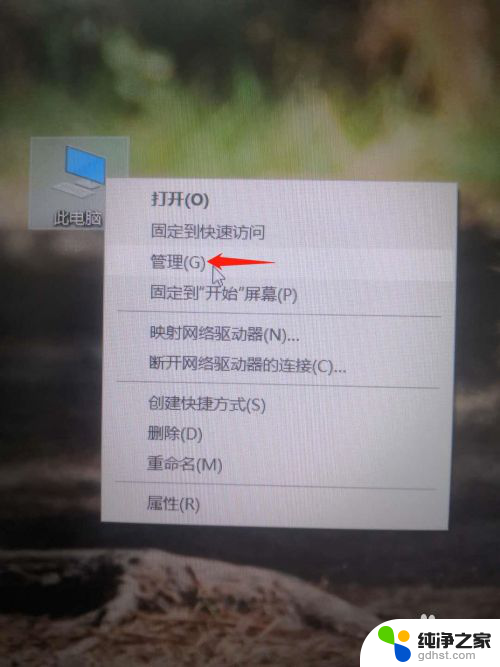 c盘扩容可以删除卷e盘吗
c盘扩容可以删除卷e盘吗2024-01-14
-
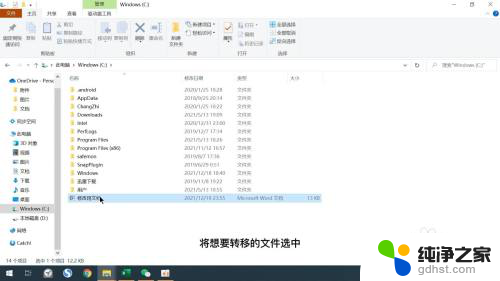 电脑c盘如何转移到d盘
电脑c盘如何转移到d盘2023-12-30
-
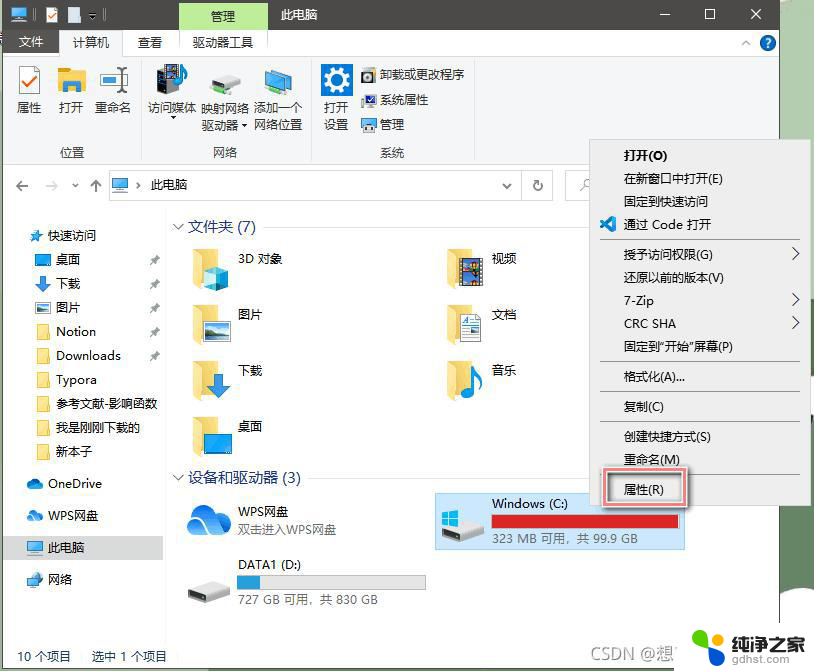 windows中c盘太满了,如何清理
windows中c盘太满了,如何清理2024-10-09
-
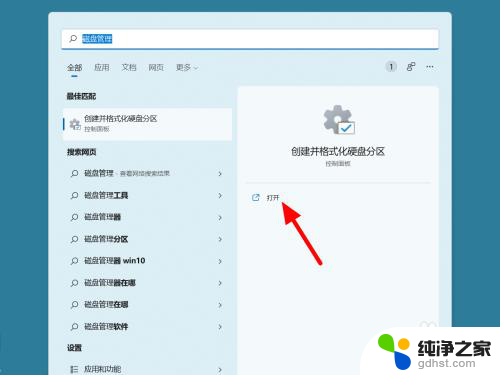 如何从c盘分出一部分空间
如何从c盘分出一部分空间2024-04-12
电脑教程推荐